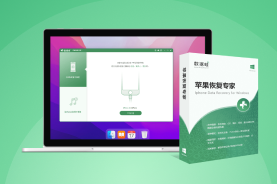iPhone微信聊天记录备份到电脑怎么查看?2个详细方法在这里
如今,大家保护数据的意识越来越强。为了防范数据丢失的风险、确保数据安全,人们都开始将备份数据逐渐养成一种习惯。有些小伙伴将微信聊天记录备份在了电脑上,但却不知道具体保存在了什么位置。iPhone微信聊天记录备份到电脑怎么查看?别急!小编这就为大家一一进行解答。

备份到电脑的微信聊天记录在哪个文件夹?
为什么要进行聊天记录备份?因为聊天记录一旦丢失,我们很多珍贵的照片、视频、文件以及聊天记录都会消失。那么问题来了:微信聊天记录备份到电脑哪个文件夹?以下是查看微信聊天记录备份路径的具体操作步骤:
步骤1:在电脑上登录微信,点击页面上的【更多】标志然后选择【迁移与备份】。
步骤2:在弹出页面中继续选择【备份与恢复】,然后点击【管理备份文件夹】。
步骤3:在【管理】页面即可查看到聊天记录备份的储存位置:C:\Users\zhuce\Documents\WeChat Files\微信号\BackupFiles。
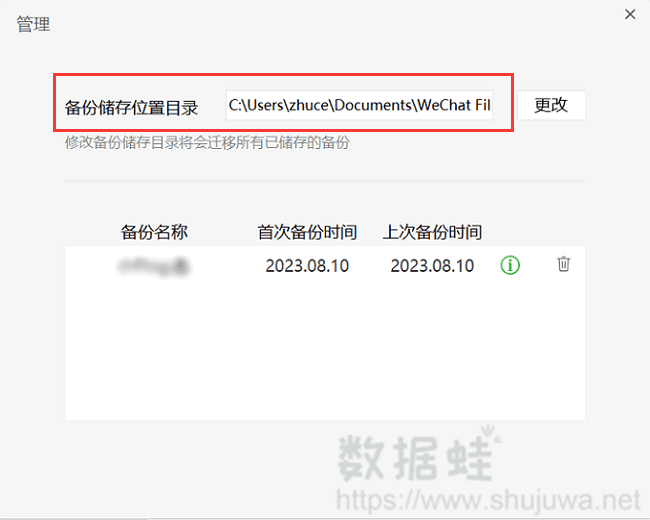
步骤4:按照上述路径依次打开文件夹,可以看到几个经过加密的文件,一般语音、图片等数据都被加密储存在这几个文件中。
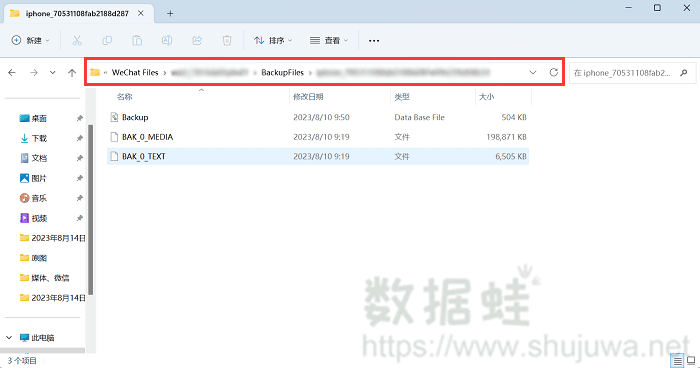
在电脑查看微信聊天记录的具体方法
备份到电脑的聊天记录怎么看不了?由上述可知微信备份一般会进行严格加密,普通用户是无法直接进行查看的。微信聊天记录备份到电脑怎么查看?如果一定要在电脑上查看聊天记录,我们可以尝试以下两种方法来查看微信聊天记录备份。
方法一:从电脑备份中查看微信聊天记录
之前通过微信迁移了聊天记录的小伙伴,请参考以下步骤来查看聊天记录:
步骤1:在电脑上登录微信后依次点击【更多】—【迁移与备份】—【备份与恢复】—【恢复聊天记录至手机】。
步骤2:勾选想要恢复的聊天对话,然后点击下方的【确认】即可将聊天记录恢复到手机进行查看。
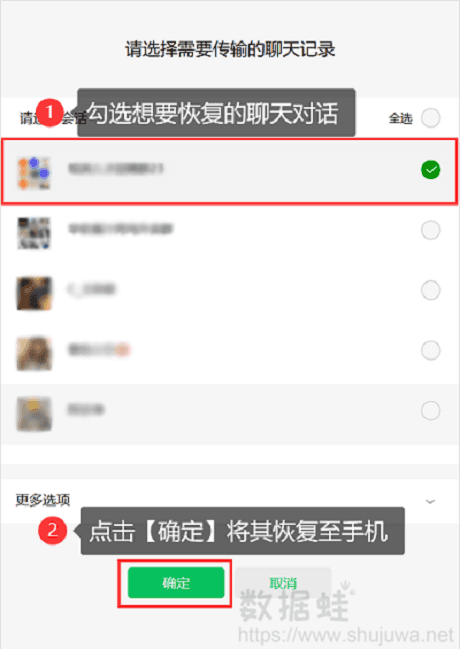
方法二:使用专业恢复软件导出iTunes备份中的微信聊天记录
iPhone手机其实还可以通过iTunes备份来查看微信聊天记录。但是直接使用iTunes工具恢复会覆盖手机上的其他数据,这样做的风险属实有点大。
那么,如何通过iTunes备份查看聊天记录呢?如何单独导出一个人的聊天记录?我们可以借助数据蛙苹果恢复专家来提取电脑上的iTunes备份,然后将备份里面的微信聊天记录单独导出进行查看。这款软件安全可靠且恢复率高,属实是恢复数据的好帮手!以下是该方法的具体操作步骤:
步骤1:在电脑上下载数据蛙恢复苹果专家,然后打开运行。
步骤2:手动选择第二种模式【从iTunes备份中恢复】,选择近期备份的文件然后点击【开始】等待软件提取iTunes备份数据
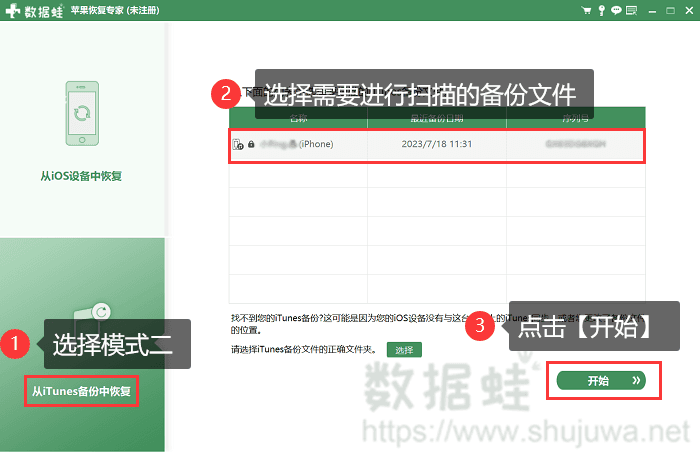
步骤3:扫描会花费较多时间,请大家耐心等待。待数据全部提取完成后,找到【微信聊天记录】选项,在该文件夹中勾选出需要恢复的微信聊天会话,最后点击右下角的【恢复】按钮即可将聊天记录导出到电脑中
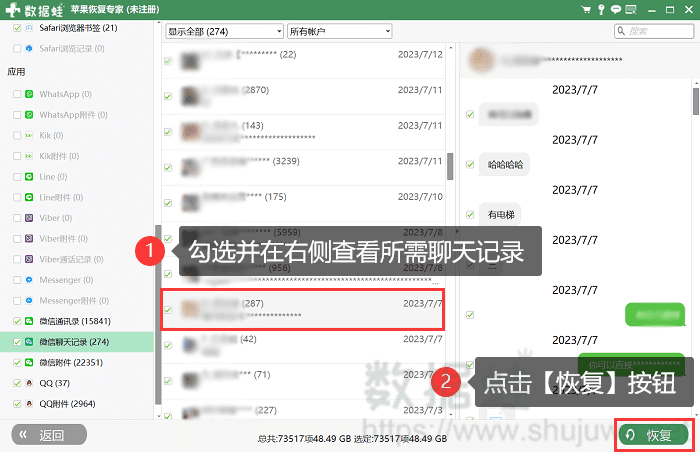
微信聊天记录备份保存在哪个文件夹?微信聊天记录备份到电脑怎么查看?在没有清理电脑文件的前提下,我们可以通过将备份恢复至手机进行查看,还可以借助数据蛙苹果恢复专家导出所需聊天记录到电脑上进行查看。两种方法都很简单,大家选择适合自己的一种方法即可。